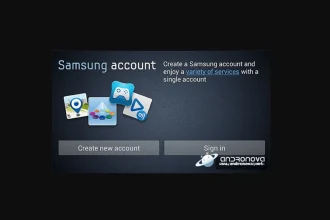Samsung A54 5G ekran kilidini kaldırmak adına yapılacak işlemlerin başını çeken hard reset seçeneğine bu yazımızda da örnek vereceğiz.


İşlemlere başlamadan önce, verilerinizin yedeğini almayı ihmal etmeyin. Hard reset sırasında ünlem simgesi çıkarsa, cihazı kapatın ve tekrardan aynı adımları uygulayın. Duruma göre ROM atmak gerekebilir.
Samsung A54 5G Ekran Kilidini Kırma
- Cihazınızın gücünü kapatın. Ekranı kilitlemek için açık olması gerekiyor, bu yüzden cihazı kapatmanız önemlidir.
- Cihazınızın güç düğmesini ve ses kısma düğmesini aynı anda basılı tutun. Bu, cihazınızı kurtarma moduna alacaktır.
- Kurtarma modunda, ses kısma düğmesini kullanarak “Wipe Data/Factory Reset” (Verileri Sil/Fabrika Ayarlarına Sıfırla) seçeneğini vurgulayın ve güç düğmesini kullanarak onaylayın.
- Ardından, “Yes” (Evet) seçeneğini vurgulayın ve güç düğmesiyle onaylayın. Bu işlem cihazınızdaki tüm kullanıcı verilerini silecektir, bu yüzden bu adımı atlamadan önce verilerinizi yedeklediğinizden emin olun.
- İşlem tamamlandığında, cihazınızı yeniden başlatmak için “Reboot System Now” (Sistemi Şimdi Yeniden Başlat) seçeneğini vurgulayın ve güç düğmesiyle onaylayın.
- Cihazınız yeniden başladığında, artık ekran kilidi kaldırılmış olmalıdır. Bu noktada, yeni bir ekran kilidi belirleyebilirsiniz.
Lütfen unutmayın ki bu işlem cihazınızdaki tüm kullanıcı verilerini silecektir. Bu nedenle, önemli verilerinizi yedeklemek için mümkün olduğunca önceden bir yedekleme yapmanız önemlidir. Ayrıca, işlemlerin cihazınıza göre değişebileceğini unutmayın, bu nedenle cihazınızın kullanım kılavuzunu veya üretici tarafından sağlanan talimatları takip etmeniz önerilir. Samsung A54 5G ekran kilidi kırma işlemlerine başlarken oluşan herhangi bir sorunda bize yazmayı ihmal etmeyin.

Samsung A54 5G Ekran Kilidini Kaldırma
Samsung A54 5G’nin ekran kilidini kaldırmak için izlenebilecek adımların devamı:
- Cihazınızı açın ve ana ekranınıza gidin.
- Ayarlar uygulamasını açın. Genellikle uygulama çekmecesinde bulunan dişli simgesi şeklinde bir simgedir.
- Ayarlar menüsünde, “Güvenlik” veya “Ekran Kilidi” gibi bir seçenek arayın ve buna dokunun.
- Ekran kilidi ayarlarına girdiğinizde, mevcut kilidi kaldırmak için “Kilidi Kaldır” veya “Kilidi Devre Dışı Bırak” gibi bir seçenek arayın ve buna dokunun.
- Kilidi kaldırmak için bir doğrulama yöntemi seçmeniz istenecektir. Bu genellikle “PIN”, “Parola” veya “Desen” gibi seçenekler içerebilir. İstediğiniz doğrulama yöntemini seçin ve talimatları izleyin.
- Doğrulama yöntemini belirledikten sonra, cihazınızın ekran kilidi kaldırılacak ve artık doğrulama yöntemini kullanarak kilidi açabileceksiniz.
Bu adımlar, genel olarak Samsung A54 5G’de ekran kilidini kaldırmak için izlenmesi gereken adımları özetlemektedir. Ancak, her cihazda ve güncelleme sürümünde küçük farklılıklar olabilir, bu nedenle talimatları dikkatlice okumanız ve cihazınızın belirli yönergelerini takip etmeniz önemlidir.


Unutmayın, ekran kilidini kaldırmadan önce önemli verilerinizi yedeklediğinizden emin olun. Ayrıca, cihazınızın güvenliğini sağlamak için güçlü bir ekran kilidi kullanmanız önerilir.
Samsung A54 5G ekran kilidini kaldırmada uygulayacağınız adımlarda sorun yaşarsanız, telefonun fiziksel tuşlarını, şarjın yeterli olduğunu ve yüklü olan uygulamaların incelenmesi gerekiyor.